轻松掌握,WPS 2013 为 PPT 文字添加删除线的秘籍
在日常的工作和学习中,我们常常会用到 WPS 2013 来制作 PPT 文档,而给文字添加删除线,有时能起到特殊的展示效果,就为您详细介绍在 WPS 2013 中为 PPT 文档文字添加删除线的方法。
要在 WPS 2013 的 PPT 文档中给文字添加删除线,第一步就是打开您需要操作的 PPT 文档,然后选中您想要添加删除线的文字内容,这是整个操作流程的基础,只有准确选中了目标文字,后续的操作才能顺利进行。
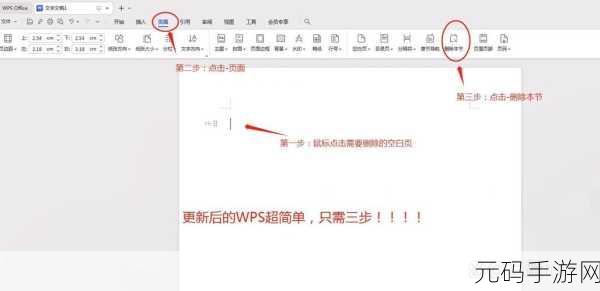
在菜单栏中找到“字体”选项并点击,在弹出的字体设置窗口中,您会看到众多的字体设置选项,这其中就包括“删除线”的设置。
找到“删除线”的选项后,勾选它,您选中的文字就成功添加了删除线。
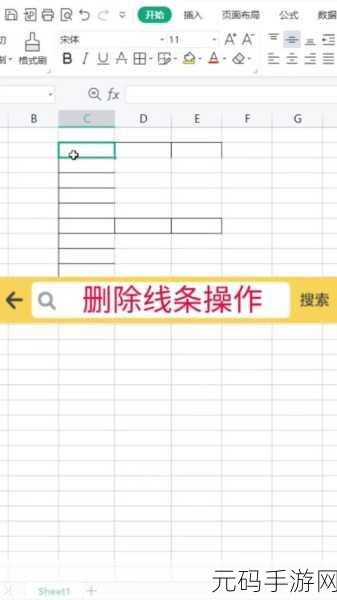
需要注意的是,如果您想要取消删除线,只需重复上述步骤,取消“删除线”选项的勾选即可。
在 WPS 2013 中为 PPT 文档文字添加删除线的操作并不复杂,只要按照上述步骤进行,就能轻松实现您想要的效果,为您的 PPT 文档增添独特的魅力。
本文参考了 WPS 2013 的官方帮助文档以及相关的使用教程。









